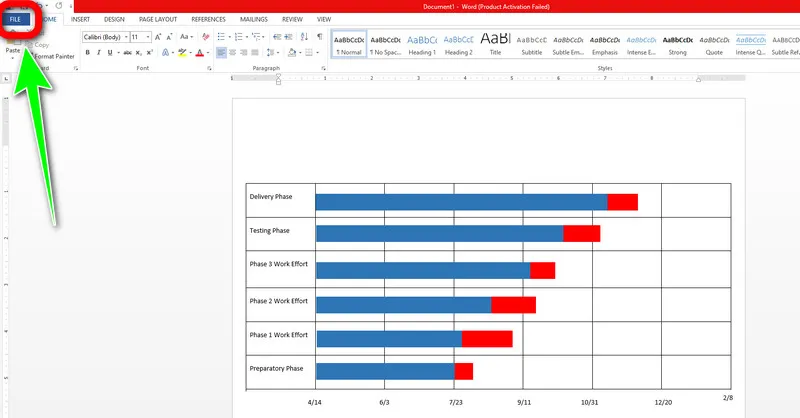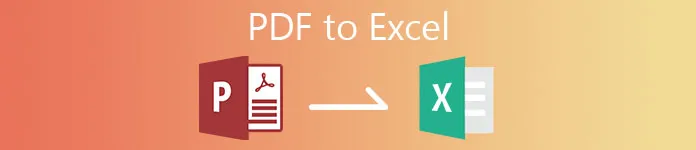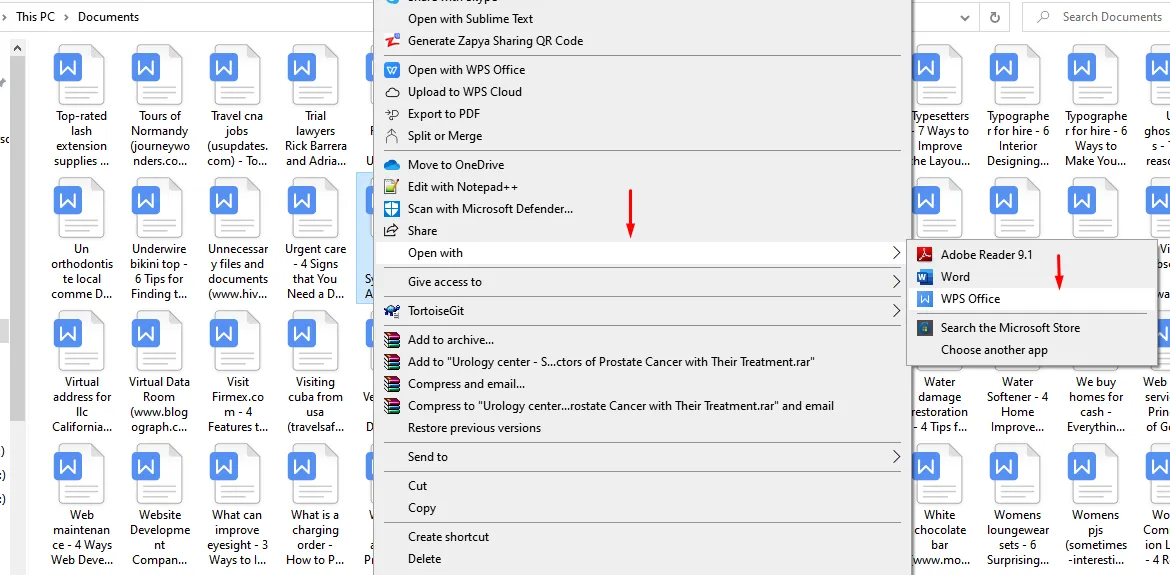Chcesz stworzyć wykres w programie Word, ale nie wiesz, od czego zacząć? To prostsze, niż myślisz! W tym artykule przedstawimy Ci krok po kroku, jak wstawić wykres do swojego dokumentu, edytować dane oraz dostosować jego wygląd. Dzięki naszym wskazówkom nauczysz się, jak efektywnie prezentować swoje dane w sposób czytelny i atrakcyjny.
Wykresy są doskonałym narzędziem do wizualizacji informacji, co ułatwia ich zrozumienie i porównanie. Niezależnie od tego, czy tworzysz raport, prezentację czy inny dokument, umiejętność tworzenia wykresów w Wordzie może znacząco poprawić jakość Twojej pracy. Przygotuj się na odkrycie prostych metod, które pozwolą Ci na skuteczne przedstawienie danych!
Kluczowe wnioski:
- Wstawianie wykresu w Wordzie zaczyna się od zakładki „Wstawianie” i wyboru odpowiedniego typu wykresu.
- Możliwość edytowania danych w arkuszu kalkulacyjnym po wstawieniu wykresu ułatwia personalizację.
- Dostosowywanie kolorów, czcionek oraz dodawanie tytułów i etykiet zwiększa czytelność wykresu.
- Tekst alternatywny jest kluczowym elementem zapewniającym dostępność wykresów dla osób niewidomych.
- Przenoszenie wykresów z Excela do Worda pozwala na zachowanie dynamicznego połączenia z danymi źródłowymi.
- Znajomość najczęstszych błędów przy tworzeniu wykresów pomoże uniknąć frustracji i zaoszczędzić czas.
Jak wstawić wykres w Wordzie - krok po kroku do sukcesu
Aby stworzyć wykres w programie Word, należy najpierw przejść do zakładki „Wstawianie” na pasku narzędzi. Tam znajdziesz ikonę „Wykres” w sekcji „Ilustracje”. Po kliknięciu na tę ikonę, otworzy się okno z różnymi typami wykresów, które możesz wykorzystać w swoim dokumencie. Wybór odpowiedniego wykresu to kluczowy krok, który pozwoli na efektywne przedstawienie danych.
Po wybraniu typu wykresu, na przykład słupkowego, kolumnowego czy liniowego, do dokumentu zostanie wstawiony wykres zastępczy. Dodatkowo otworzy się arkusz kalkulacyjny, w którym możesz wprowadzić własne dane. Jest to bardzo wygodne, ponieważ domyślne dane można łatwo zastąpić swoimi informacjami, co pozwala na szybkie dostosowanie wykresu do własnych potrzeb.
Wybór odpowiedniego typu wykresu do danych
W Wordzie dostępnych jest kilka typów wykresów, które można wykorzystać do wizualizacji danych. Wykresy słupkowe są doskonałe do porównania różnych kategorii, podczas gdy wykresy liniowe świetnie nadają się do przedstawiania trendów w czasie. Wykresy kołowe natomiast idealnie pokazują proporcje w ramach całości. Wybór odpowiedniego typu wykresu jest kluczowy, aby dane były zrozumiałe dla odbiorcy.
- Wykresy słupkowe - najlepsze do porównań między różnymi grupami danych.
- Wykresy liniowe - idealne do analizy zmian w czasie.
- Wykresy kołowe - skuteczne w przedstawianiu procentowego rozkładu danych.
Wstawianie wykresu i edytowanie danych w arkuszu
Aby wstawić wykres w programie Word, po wybraniu odpowiedniego typu wykresu, na przykład słupkowego lub liniowego, program automatycznie otworzy arkusz kalkulacyjny podobny do Excela. W tym arkuszu znajdują się domyślne dane, które możesz łatwo zastąpić swoimi. Wystarczy kliknąć na odpowiednie komórki i wpisać własne wartości. Po zakończeniu edycji danych, wykres w dokumencie Word zostanie automatycznie zaktualizowany, co pozwala na bieżąco widzieć, jak zmiany wpływają na jego wygląd.Edytowanie danych w arkuszu jest proste. Możesz dodawać nowe serie danych, zmieniać wartości w istniejących komórkach lub dostosować zakres komórek, które mają być używane w wykresie. Aby dodać nową serię danych, wystarczy kliknąć na odpowiednią kolumnę w arkuszu i wprowadzić nowe wartości. Pamiętaj, że zmiany w arkuszu będą na bieżąco odzwierciedlane w wykresie, co ułatwia analizę danych i ich wizualizację.
Dostosowywanie wykresu w Wordzie - popraw wizualizację danych
Po wstawieniu wykresu w Wordzie, możesz go dostosować, aby lepiej odpowiadał Twoim potrzebom wizualnym. Istnieje wiele opcji dostosowywania, które pozwalają na zmianę kolorów, czcionek oraz innych elementów wykresu. Użyj zakładki „Projekt”, aby zmienić kolory wykresu, dodać tytuły osi, etykiety danych czy legendy. Dzięki tym opcjom, wykres stanie się bardziej czytelny i atrakcyjny wizualnie.Warto również zwrócić uwagę na układ wykresu. Możesz dostosować jego rozmiar, zmieniając wymiary wykresu, oraz decydować o tym, które elementy mają być widoczne. Użycie odpowiednich kolorów i układów może znacznie poprawić zrozumiałość prezentowanych danych. Dobrze zaprojektowany wykres nie tylko przyciąga uwagę, ale także ułatwia analizę i interpretację informacji.
| Typ kolorystyki | Wpływ na czytelność |
| Kontrastowe kolory | Ułatwiają odróżnienie różnych serii danych. |
| Monochromatyczne schematy | Sprawdzają się w przypadku osób z problemami z rozróżnianiem kolorów. |
| Jasne kolory | Przyciągają uwagę, ale mogą być mniej czytelne na jasnym tle. |
Jak zmienić kolory i czcionki dla lepszej czytelności
Aby poprawić czytelność wykresu w programie Word, kluczowe jest dostosowanie kolorów i czcionek. Możesz to zrobić, klikając dwukrotnie na wykres, co otworzy narzędzia do edycji. W zakładce „Format” znajdziesz opcje zmiany kolorów poszczególnych elementów wykresu, takich jak słupki czy linie. Wybierając kolory, pamiętaj o zastosowaniu kontrastujących odcieni, które ułatwią odbiór danych.
Zmiana czcionek również ma znaczenie. W zakładce „Projekt” możesz dostosować czcionki dla tytułów, etykiet osi oraz legendy. Wybieraj czcionki, które są czytelne i dobrze widoczne, aby uniknąć zamieszania. Pamiętaj, że odpowiednie kolory i czcionki mogą znacząco wpłynąć na to, jak odbiorcy zrozumieją prezentowane informacje.
Dodawanie tytułów, etykiet i legendy do wykresu
Dodanie tytułów, etykiet i legendy do wykresu jest kluczowe dla jego czytelności. Tytuł wykresu informuje odbiorców o jego zawartości, natomiast etykiety osi wyjaśniają, co przedstawiają poszczególne dane. Aby dodać te elementy, kliknij prawym przyciskiem myszy na wykresie, wybierz opcję „Dodaj element wykresu” i postępuj zgodnie z instrukcjami. Legendy pomagają zrozumieć, które kolory lub wzory odpowiadają poszczególnym seriom danych.
Warto pamiętać, że dobrze dobrane tytuły i etykiety nie tylko zwiększają przejrzystość wykresu, ale także pomagają w lepszym zrozumieniu prezentowanych informacji. Dlatego nie pomijaj tych elementów, gdy tworzysz wykresy w programie Word.
Wykorzystanie tekstu alternatywnego dla osób niewidomych
Aby zapewnić dostępność wykresu w programie Word dla osób niewidomych, ważne jest dodanie tekstu alternatywnego. Aby to zrobić, kliknij prawym przyciskiem myszy na tło wykresu (nie na punkty danych) i wybierz opcję „Edytuj tekst alternatywny”. W oknie, które się otworzy, możesz wpisać krótki opis wykresu, który będzie odczytywany przez programy dla osób niewidomych. Tekst alternatywny powinien jasno i zwięźle opisywać, co przedstawia wykres oraz jakie są kluczowe dane.
Dobrze skonstruowany tekst alternatywny nie tylko zwiększa dostępność, ale także pomaga w lepszym zrozumieniu prezentowanych informacji przez osoby korzystające z czytników ekranu. Pamiętaj, aby unikać zbędnych szczegółów i skupić się na istotnych informacjach, które są kluczowe dla odbiorcy. Właściwie dodany tekst alternatywny sprawi, że Twój wykres będzie bardziej użyteczny i przyjazny dla wszystkich użytkowników.
Jak przenieść wykres z Excela do Worda - oszczędzaj czas i wysiłek
Przenoszenie wykresów z Excela do Worda jest prostym procesem, który pozwala zaoszczędzić czas i wysiłek. Aby to zrobić, otwórz arkusz kalkulacyjny w Excelu, zaznacz wykres, a następnie skopiuj go, używając skrótu klawiaturowego Ctrl + C. Następnie przejdź do dokumentu Word i wklej wykres, używając skrótu Ctrl + V. Wykres zostanie wstawiony do dokumentu, a jego wygląd będzie taki sam jak w Excelu.Przenoszenie wykresów z Excela do Worda jest prostym procesem, który pozwala zaoszczędzić czas i wysiłek. Aby to zrobić, otwórz arkusz kalkulacyjny w Excelu, zaznacz wykres, a następnie skopiuj go, używając skrótu klawiaturowego Ctrl + C. Następnie przejdź do dokumentu Word i wklej wykres, używając skrótu Ctrl + V. Wykres zostanie wstawiony do dokumentu, a jego wygląd będzie taki sam jak w Excelu.Jeśli chcesz, aby wykres w Wordzie był dynamicznie połączony z danymi w Excelu, skorzystaj z opcji „Wklej specjalnie”. Po skopiowaniu wykresu w Excelu, w Wordzie wybierz „Wklej specjalnie” i wybierz opcję „Połączenie”. Dzięki temu, gdy dane w Excelu zostaną zaktualizowane, wykres w Wordzie również się zaktualizuje. To rozwiązanie jest szczególnie przydatne, gdy pracujesz z dużymi zestawami danych, które mogą się zmieniać.
Zachowanie dynamicznego połączenia z danymi źródłymi
Aby zapewnić, że wykres w Wordzie aktualizuje się automatycznie, gdy dane w Excelu ulegają zmianie, musisz stworzyć dynamically linked chart. Po skopiowaniu wykresu z Excela, w Wordzie wybierz opcję „Wklej specjalnie” i następnie „Połączenie”. Dzięki temu, każda zmiana w danych źródłowych w Excelu będzie odzwierciedlona w wykresie w Wordzie, co oszczędza czas i wysiłek związany z ręcznym aktualizowaniem wykresu.
Ważne jest, aby pamiętać, że wykres będzie aktualizowany tylko wtedy, gdy oba pliki – Excel i Word – będą dostępne. Jeśli przeniesiesz plik Worda do innej lokalizacji lub na inny komputer, upewnij się, że plik Excel również jest dostępny, aby zachować to połączenie. Ta funkcjonalność jest szczególnie przydatna w przypadku pracy z dużymi zbiorami danych, które mogą się zmieniać w czasie.
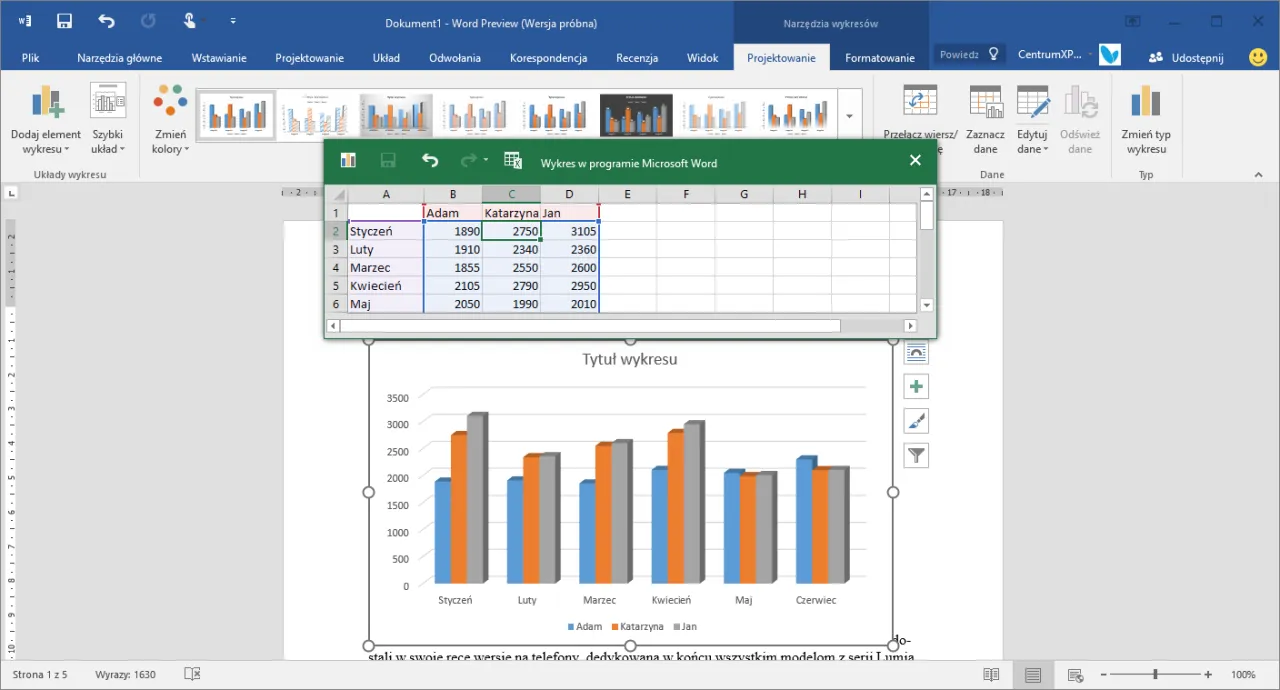
Rozwiązywanie problemów z wykresami w Wordzie - unikaj frustracji
Podczas tworzenia wykresów w Wordzie, użytkownicy mogą napotkać różne problemy. Oto kilka najczęstszych z nich: po pierwsze, wykres może nie wyświetlać danych, jeśli zakres danych w arkuszu kalkulacyjnym jest nieprawidłowy. Po drugie, użytkownicy mogą mieć trudności z edytowaniem danych, jeśli nie otworzą arkusza kalkulacyjnego po wstawieniu wykresu. Inne problemy to błędne kolory lub czcionki, które mogą utrudniać czytelność wykresu.
Aby rozwiązać te problemy, upewnij się, że zakres danych jest poprawny i obejmuje wszystkie niezbędne informacje. Jeśli wykres nie aktualizuje się, sprawdź, czy arkusz kalkulacyjny jest otwarty. W przypadku problemów z kolorami lub czcionkami, skorzystaj z opcji dostosowywania dostępnych w zakładkach „Projekt” i „Format”. Dzięki tym prostym krokom, możesz szybko naprawić najczęstsze błędy i cieszyć się pełną funkcjonalnością wykresów w Wordzie.
- Wykres nie wyświetla danych - sprawdź zakres danych w arkuszu kalkulacyjnym.
- Nie można edytować danych - upewnij się, że arkusz kalkulacyjny jest otwarty.
- Błędne kolory lub czcionki - dostosuj kolory i czcionki w zakładkach „Projekt” i „Format”.
Najczęstsze błędy przy tworzeniu wykresów i ich naprawa
Podczas tworzenia wykresów w Wordzie, użytkownicy mogą napotkać konkretne błędy. Na przykład, wykres może nie odzwierciedlać wprowadzonych zmian w danych, co często jest spowodowane brakiem połączenia z arkuszem kalkulacyjnym. Innym częstym błędem jest niewłaściwe ustawienie zakresu danych, co prowadzi do niepełnych lub błędnych informacji na wykresie. Aby naprawić te problemy, upewnij się, że dane są poprawnie wprowadzone i że wykres jest aktualizowany w czasie rzeczywistym.
Jak wykorzystać wykresy w Wordzie do efektywnej prezentacji danych
Wykresy w Wordzie nie tylko służą do wizualizacji danych, ale mogą być również potężnym narzędziem w kontekście prezentacji biznesowych i edukacyjnych. Aby maksymalnie wykorzystać ich potencjał, warto zainwestować czas w naukę zaawansowanych technik, takich jak tworzenie wykresów interaktywnych. Możesz to osiągnąć, łącząc wykresy z danymi z różnych źródeł, co pozwoli na dynamiczne aktualizowanie informacji podczas prezentacji, a także angażowanie odbiorców poprzez zadawanie pytań dotyczących danych.
Warto również rozważyć zastosowanie narracji danych, która polega na opowiadaniu historii z wykorzystaniem wykresów. Tego typu podejście sprawia, że dane stają się bardziej zrozumiałe i atrakcyjne dla odbiorców. Możesz na przykład użyć wykresów do pokazania trendów w czasie, a następnie połączyć je z konkretnymi wydarzeniami lub decyzjami, które miały wpływ na te zmiany. Takie połączenie danych z narracją nie tylko zwiększa ich wartość, ale również pomaga w lepszym zapamiętaniu informacji przez słuchaczy.